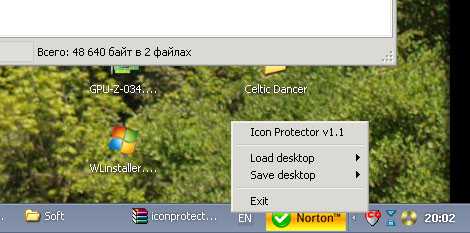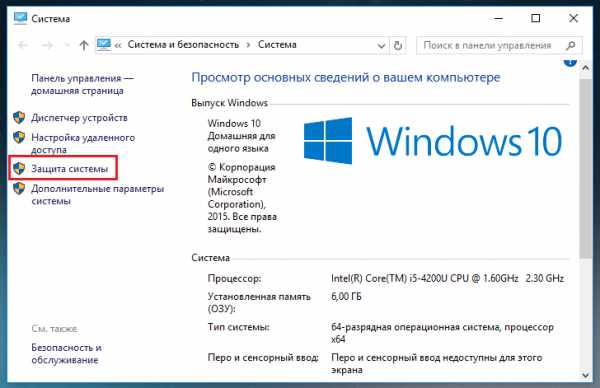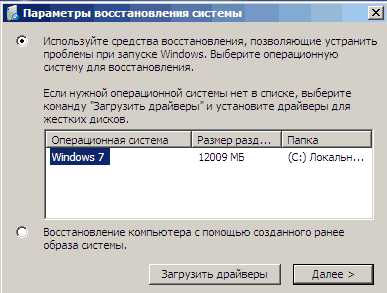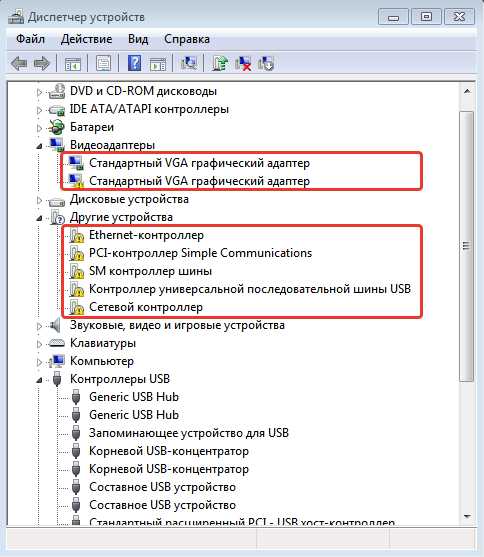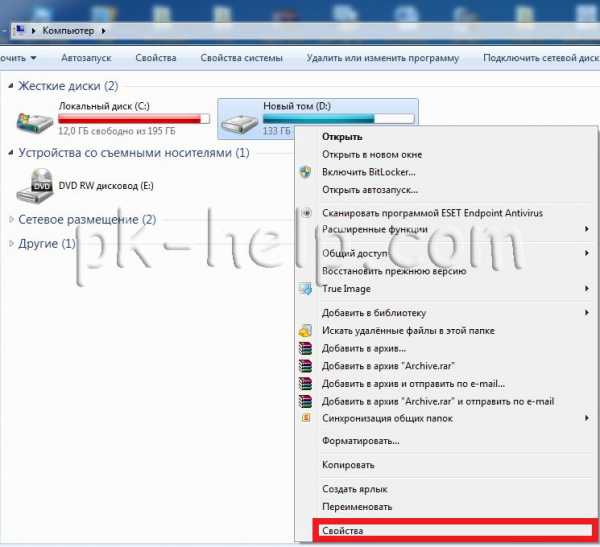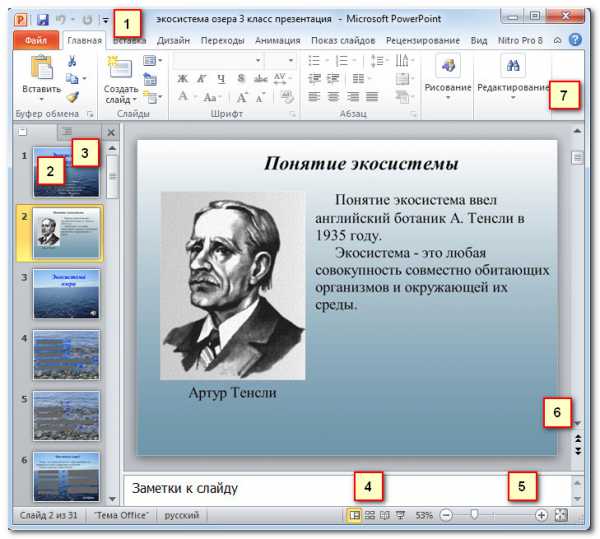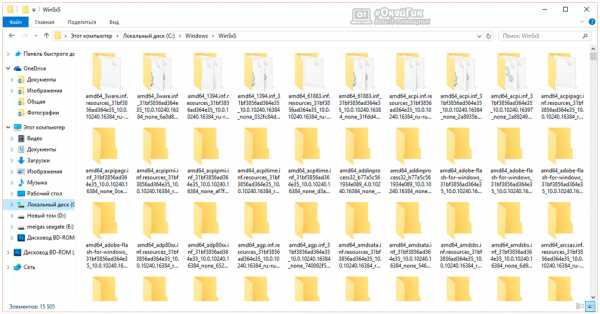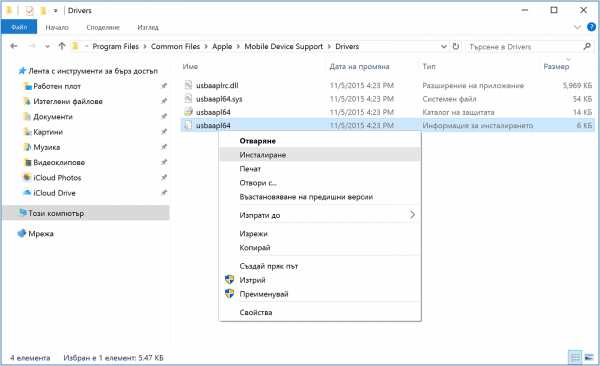Как удалить windows.old в windows 7
Как удалить windows old
После переустановки windows 7 и более старших версий без форматирования винчестера, пользователь может заметить, что место на системном диске резко сократилось, и занимает его приличная по размеру папка windows old. Не стоит отправлять ее в корзину вручную — в новой windows имеются специальные средства для корректной очистки.
1
Зачем нужна windows Old?Учитывая тот факт, что пользователь может потерять некоторые важные данные при переустановке ос, разработчики из Microsoft решили, что до поры можно переместить старые вин-файлы на системный диск, без вреда для новой системы. Это выглядит, как своеобразный бэкап, который принесет владельцу ПК дополнительную пользу. В windows old вы можете отыскать файлы конфигураций, регистрационные данные, забрать информацию с рабочего стола и личных папок, если не получилось этого сделать ранее, перенести в рабочее пространство сейвы игр и другие полезные вещи. Если необходимости в них нет, папку можно смело убирать.
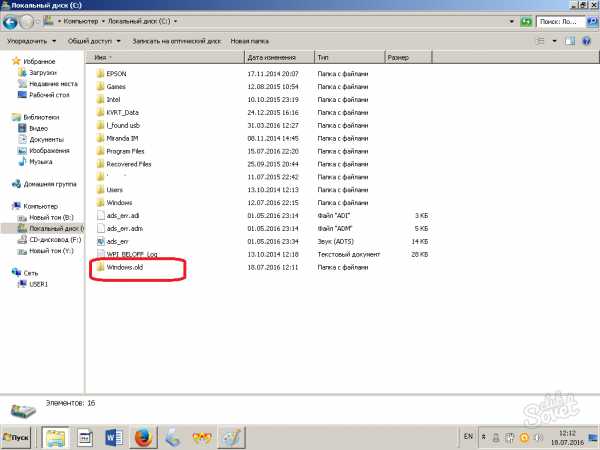
2
Удаляем windows Old собственными средствами windows 10Итак, чтобы воплотить задуманное, вызываем командную строку горячими клавишами Win+R и вписываем в нее «cleanmgr» без кавычек, жмем Enter. Запустится встроенная программа очистки жестких дисков, которая автоматически проанализирует, найдет и покажем вам файлы, которые можно удалять. Если после данной процедуры папка с названием windows.old не найдена, нажмите в окне менеджера очистки кнопку с надписью «Очистить системные файлы» (будут запрошены права администратора). В окне с новым результатом оставьте флаг напротив папки «Предыдущие установки windows». Жмем ОК для подтверждения. Поиск и удаление могут занять некоторое время. Если удаление не происходит, воспользуйтесь командой RD /S /Q C:\windows.old или запустите «SetupCleanupTask» через планировщик заданий.
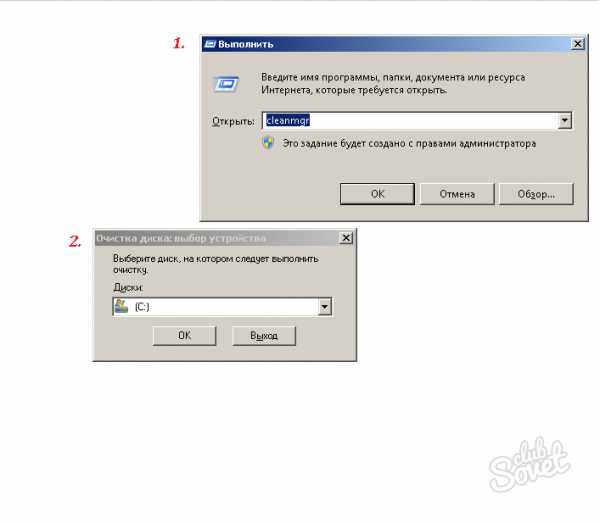
3
Удаляем Win.old в windows 7Если попытаться сперва удалить такую папку вручную, она может быть стерта только частично, а «cleanmgr» не сработает. Поэтому желательно производить все манипуляции, согласно данному руководству. Чтобы удалить windows old в «семерке», зайдем в «Мой Компьютер» и кликнем правой кнопкой мыши по диску, на котором размещена ненужная папка (предположительно C:). В контекстном меню выбираем пункт «Свойства», в появившемся окне жмем «Очистка диска». После окончания первичного анализа жмем появившуюся кнопку «Очистить системные файлы» и ждем, пока закончится очередной этап анализа. В списке файлов должен появится подпункт «Предыдущие установки». Оставляем галку напротив него и нажимаем «ОК» для финального подтверждения.
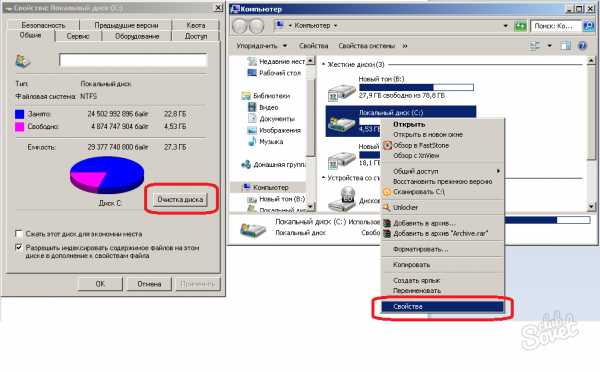
Обычно перечисленных выше действий хватает для удаления windows.old. Если у вас все еще остались вопросы, обратите внимание на исчерпывающее видео-объяснение:
SovetClub.ru
Как удалить папку windows Old
Опубликовано: Сентябрь 2, 2015. Автором: Игорь
Здравствуйте! Обновление системы до windows 10, это, наверное, одна из самых популярных тем, какая так подробно обсуждаются на сайтах компьютерной тематики. Многие уже обновились, некоторые, только начинаю делать это, другие не могут получить обновление из-за ряда различных проблем.
Уверен, что те, кто уже обновился довольны работой нового windows. Но, есть такие пользователи, которые при работе с десяткой ощущают только дискомфорт и отвращение. Для таких людей Майкрософт придумал откат системы до старой ОС с помощью резервной копии, которая будет сохранятся в папке windows Old, и со временем если не будет произведён откат она должна удалится сама.

Но, как оказалось, у некоторых она не удалилась, а при попытки удалить папку windows Old своими руками вылетает ошибка, в которой говорится, что нет доступа на удаление. Начали появляться вопросы, как же удалить папку windows Old, что бы она не занимала свободное пространство на жестком диске, которого так всегда не хватает.
Также, при неправильной попытке обновления, а именно, когда пользователи прерывали и заново начинали процесс установки windows 10, каждый раз создавалась подобная папка с временными установочными файлами, которая сжирала не малое количество мегабайт на жёстком диске. Вот пример комментария с описанием подобной проблемы:
В этом случае, Олег попытался, но не смог удалить папку с установочными и резервными файлами. Перед ним просто появилось сообщение, что он не имеет прав на её удаления. Но, со временем решение мы нашли и прямо сейчас я с вами поделюсь тем, как можно удалить папку windows Old и таким образом избавится от временных файлов, которые ни кем не использовались.
Удаляем папку windows Old на любой системе
Хочу сказать, что процесс удаления оказался очень простым, для реализации задуманного понадобилась стандартная программа очистки диска, которую на сегодняшний день мало кто использует. Давайте покажу вам, как выглядит удаление папки windows Old с помощью утилиты «Очистка диска».
- Открываем «Мой компьютер». Находим раздел С:\ и с помощью мыши вызываем свойства диска;
- В окошке свойств диска на вкладке «Общие», в областе где указывается емкость жесткого диска находи и нажимаем на кнопку «Очистка диска»;
- Следующим шагом будет нажатие на «Очистка системных файлов»;
- Далее в списке удаляемых файлов находим строку «Предыдущие установки windows», отмечаем её галочкой и нажимаем «ОК»;
- Подтверждаем, что мы действительно хотим удалить файлы;
- Если Вы обновлялись с любой системы на windows 10, тогда появится уведомление, что после удаления вы не сможете вернутся на предыдущею ОС. Для подтверждения выбираем «Да»;
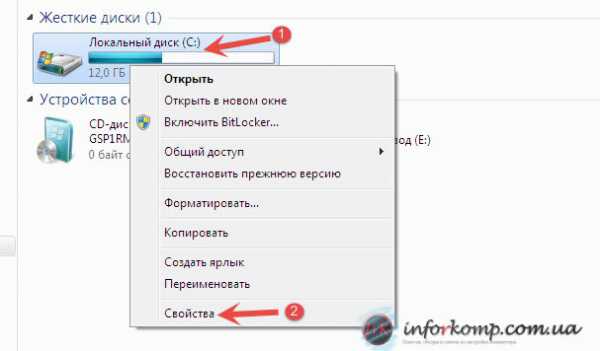
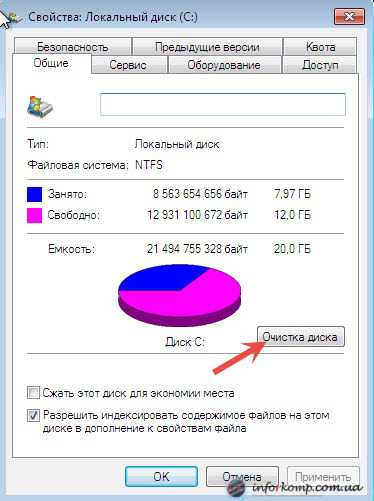


Окончив процесс удаления, вы обнаружите, что папка пуста. Для того, что бы удалить саму папку windows Old, можно воспользоваться утилитой Unlocker.
Как удалить папку windows Old на windows 10
Для пользователей windows 10, есть альтернативный способ удаления папки windows Old.
Клацаем мишкой по значку уведомления и в появившемся меню выбираем «Все параметры».
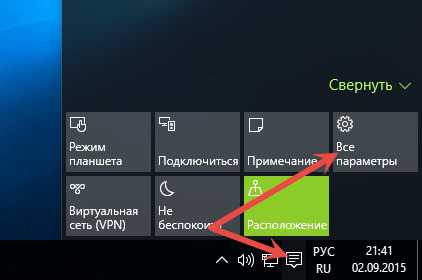
В настройках выбираем «Система».
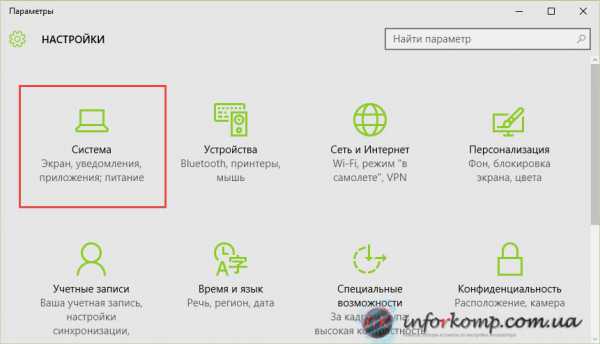
Из предоставленного списка параметров выбираем «Хранилище», а потом диск «С:\». Пройдет некоторое время пока система рассчитает все занятое и свободное место.
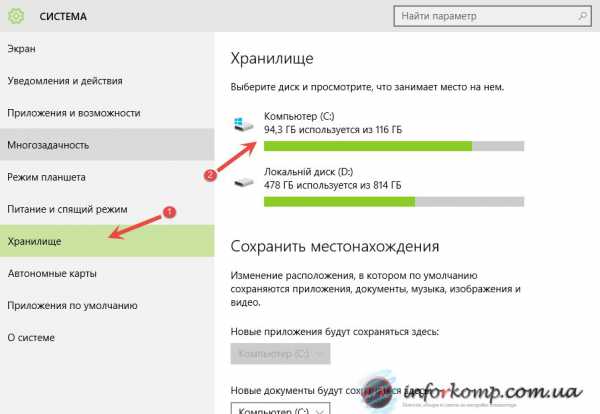
Появится отчет, в котором спустившись вниз мы найдем временные файлы. Именно в них хранится папка windows old, которую мы хотим удалить.
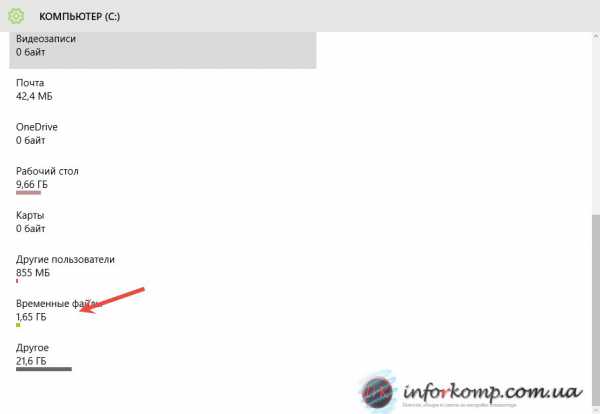
Клацнув по временным файлам на следующем шаге нажимаем на «Удаление предыдущих версий».
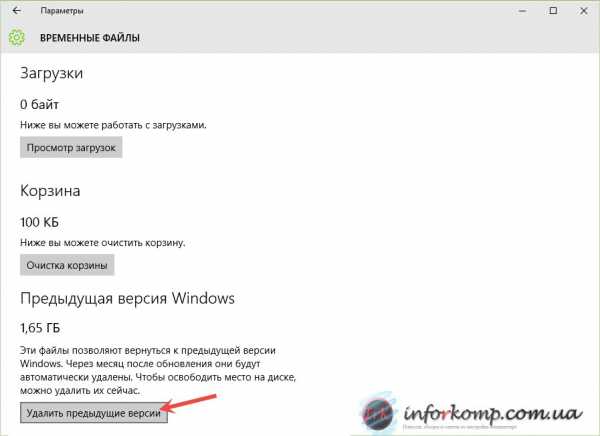 Вылезет окно, в котором подтверждаем удаление папки windows Old нажав на «Удалить».
Вылезет окно, в котором подтверждаем удаление папки windows Old нажав на «Удалить».
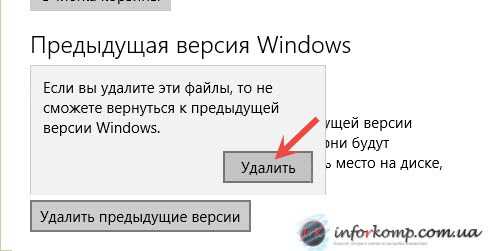
Два быстрых и удобных способа по удалению папки windows Old и бесполезных фалов старой ОС, которыми никто не пользовался и которые только зря заполняли место на HDD. Что выбрать, какой вариант удобней, виднее вам. Так что лакайте, добавляйтесь к нам в соц. сети, подписуйтесь на обновления, да бы не упустить полезную информацию.
Понравилась статья? Поблагодари автора! Поставь лайк!
inforkomp.com.ua
Как можно удалить windows.old?
Содержание
После переустановки дистрибутива без форматирования раздела или обновления операционной системы до «старшей» версии (например, с «восьмёрки» на «десятку») на диске C появляется «поглотитель» памяти — папка windows.old. Она может занимать и 8, и 10, и 15 гигабайт. А ведь для этого дискового пространства можно найти и более достойное применение. Эта статья поможет вам корректно удалить этот «тяжеловесный» объект из ОС windows 7, 8 и 10.
windows 7/8
Способ №1
1. Щёлкните левой кнопкой мышки по иконке «Пуск» в панели задачи.
2. В окне меню, в поисковой строчке, начните набирать «очистка… ». В списке появятся результаты по запросу. Кликните по опции «Очистка диска» (в самом верху, под заглавием «Программы»).
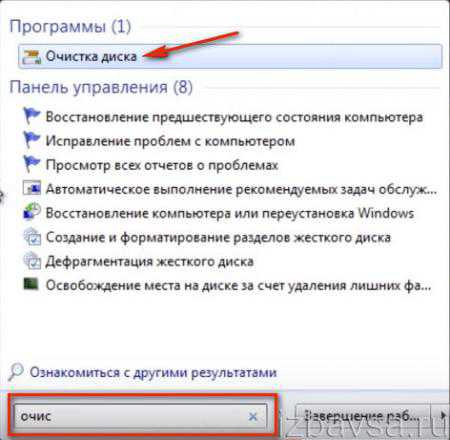
3. Чтобы удалить папку windows.old, в открывшемся окне «Очистка диска… », в ниспадающем меню, выберите системный раздел (диск С). Клацните «OK».
4. Подождите немного, пока система оценит объём памяти внешнего носителя, которую можно очистить.
5. По завершении анализа в новом окне, на вкладке «Очистка диска», в списке «Удалить следующие файлы», установите флажок возле элемента «Предыдущие установки… » (эта настройка включает нейтрализацию Виндовс олд). Кликните «OK».

6. В дополнительном запросе подтвердите своё намерение избавиться от windows.old. Щёлкните кнопку «Удалить файлы».
После этих действий папка с данными предыдущей ОС исчезнет.
Способ №2
1. Нажмите сочетание клавиш «Win» + «E».
2. Клацните правой кнопкой по значку «windows (C):» (или «Диск C»).
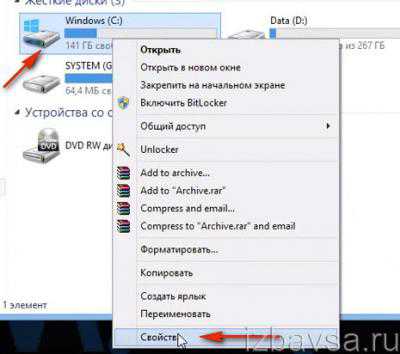
3. В списке опций контекстного меню выберите «Свойства».
4. В открывшемся окне «Свойства», на вкладке «Общие», клацните функцию «Очистка диска».
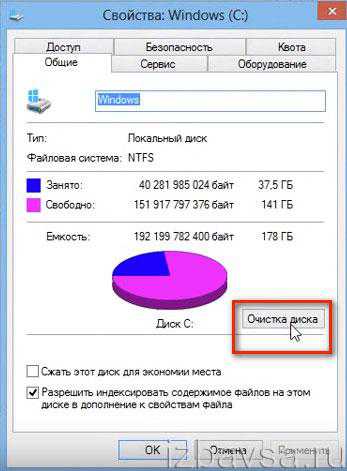
5. Дождитесь окончания сканирования. В списке системных объектов, подлежащих очистке, установите галочку в «Предыдущие установки… » (содержимое windows.old). А затем, чтобы удалить их, клацните «OK».
Внимание! Если элемент «Предыдущие установки… » не отображается, щёлкните по кнопке «Очистить системные файлы». После выполнения этой процедуры он появится в списке.
windows 10
Способ №1
1. Нажмите одновременно клавиши «Win» и «R».
2. На дисплее появится окно «Выполнить». В поле «Открыть» введите — cleanmgr (системная утилита, удаляющая папку с файлами старой ОС).
3. В окне настроек очистки кликните по кнопке «Очистить системные… ».

4. После выполнения операции в списке элементов (в этом же окне) установите флажок напротив «Предыдущие установки… ».
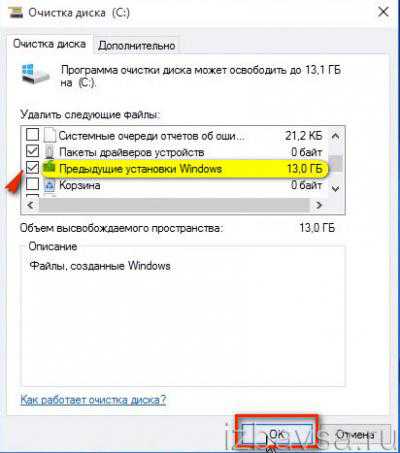
5. Нажмите «OK».
6. В дополнительном окне подтвердите запуск очистки: клацните «Удалить файлы».
Способ №2
Этот вариант позволяет быстро избавиться от windows.old посредством запуска специальной директивы в командной строке.
1. Щёлкните правой кнопкой мышки по иконке «Пуск».
2. В открывшемся меню выберите «Командная строка (администратор)».
3. В окне командной строки, в строчке «C:\windows\system32\>», введите:
RD /S /Q C:\windows.old
4. Нажмите «Enter».
Внимание! Если папка не удаляется (появляется ошибка выполнения команды), проверьте, правильно ли напечатаны символы директивы, выдержаны ли пробелы между ними.
Способ №3
1. Щёлкните левой кнопкой в трее по панели уведомлений.
2. В появившемся плиточном меню выберите «Все параметры».
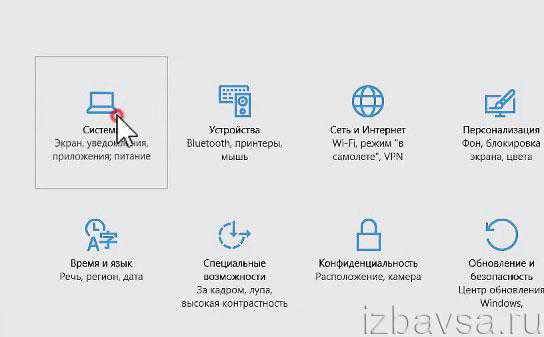
3. Перейдите в раздел «Система».
4. В столбце подразделов, расположенном в левой части окна, кликните «Хранилище».
5. В соседней панели выделите кликом мышки «Этот компьютер (С:)».
6. Система выполнит анализ используемой памяти в системном разделе (дождитесь его завершения!). Отобразится занятое пространство, отсортированное по категориям данных (Приложения, Документы, Изображения и т.д.).
7. Кликните в списке по категории «Временные файлы».

8. В блоке «Предыдущая версия… » кликните по кнопке «Удалить предыдущие версии».
Вот и все решения. Выбирайте способ в соответствии с используемым дистрибутивом. Пусть на диске C вашего ПК всегда присутствует свободное пространство в достаточном количестве.
izbavsa.ru
Удаление из системы папки windows Old и всех вложенных файлов
 После переустановки системы пользователи часто сталкиваются с тем, что свободного места на жестком диске стало меньше. Иногда потери достигают 10 Гб, что довольно существенно даже при современных объемах памяти. Но эти гигабайты не пропадают бесследно – их занимает папка windows old, в которой хранится предыдущая версия операционной системы.
После переустановки системы пользователи часто сталкиваются с тем, что свободного места на жестком диске стало меньше. Иногда потери достигают 10 Гб, что довольно существенно даже при современных объемах памяти. Но эти гигабайты не пропадают бесследно – их занимает папка windows old, в которой хранится предыдущая версия операционной системы.
Удаление папки
Чтобы освободить свой винчестер от ненужных файлов, вам нужно удалить временные файлы на windows 7. Также может помочь настройка автозагрузки в windows 7. Но и знать, как удалить папку windows old, будет тоже полезно, учитывая тот объем, который она занимает. Однако традиционным способом эта директория не удаляется, да и сведения, как удалить программу на windows 8, здесь не помогут. Поэтому придется воспользоваться функцией очистки диска.
Чистка системного диска
Откройте в windows 7 «Мой компьютер» и найдите системный диск C. Кликните на него правой кнопкой и выберите «Свойства». На вкладке «Общие» нажмите кнопку «Очистка».

Дождитесь, пока закончится анализ системы. После него появится отчет о файлах, которые можно удалить. Нажмите в этом окне «Очистить системные файлы» и снова немного подождите, пока пройдет еще одно сканирование диска.

В поле «Удалить следующие файлы» появится новый пункт – «Предыдущие установки». Отметьте его галочкой, так как именно эти файлы хранятся в папке, от которой вы хотите избавиться.

Нажмите «Ок», чтобы начать удалять отмеченные файлы с компьютера.
Иногда после очистки диска могут остаться пустые папки. Удалить их вручную обычно не получается, так как выскакивает ошибка «Не найдено».
Чтобы решить эту проблему, запустите командную строку и введите команду «rd /s /q c:\windows.old». После нажатия клавиши Enter ненужная директория полностью удалится с винчестера.
Ручное удаление
Бывают ситуации, когда функция очистки не помогает. В таком случае необходимо получить права администратора и удалить директорию с предыдущей установленной ОС вручную.
Первый шаг – зайти в систему под учетной записью администратора. Затем нужно открыть системный диск, найти на нем папку «Old» и открыть её свойства.
- Перейдите на вкладку «Безопасность» и нажмите кнопку «Дополнительно».
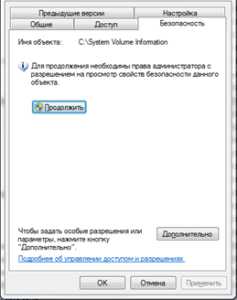
- Перейдите на вкладку «Владелец» и нажмите кнопку «Изменить».
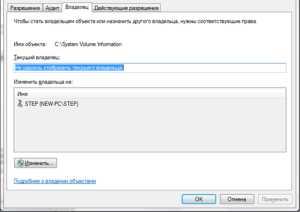
- В появившемся окне выберите учетную запись, под которой вы зашли в систему. Затем отметьте галочкой пункт «Заменить владельца» и нажмите «ОК».
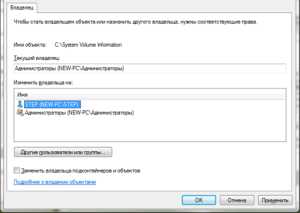
- Перейдите на вкладку «Разрешения» и отметьте пункт «Полный доступ».
После выполнения указанных действий вы можете легко удалить директорию «windows old», нажав Delete.
mysettings.ru
Как удалить папку windows.old - 3 простых способа
Обновили компьютер до windows 10? Если да, то вы наверняка заметили папку windows.old на вашем компьютере, и она занимает огромное количество пространства на вашем диске C. Возможно, вы даже пытались удалить ее, но безуспешно, так как появляется окно: «Нет доступа к папке. Для удаления папки нужно обладать правами администратора». Следовательно, возникают вопросы у пользователей.
Итак, как удалить windows.old и освободить некоторое количество места на диске? Несложно — но не так, как бы вы удалили обычную папку.
Я покажу вам три работающих способа, и все они довольно простые, так что, выберите метод, который лучше подходит для вас.
windows.old — что это и можно ли удалить?
Данная папка содержит файлы, необходимые для отката windows 10 к предыдущей версии операционной системы windows 7 или 8.1. Таким образом, если вы удалите папку — вы не сможете затем вернуться к вашей прежней ОС, без процесса чистой установки. Так что, если вы не собираетесь восстанавливать старую систему и абсолютно в этом уверены, то папку windows.old можно удалить и даже нужно.
Ну что же, если вы остаетесь с windows 10, то читайте дальше. Если же вы думаете о возвращении в ОС windows 8.1 или 7, то пусть папка еще полежит, пока вы не примите окончательное решение. Однако, помните, что на решение у вас есть ровно 30 дней с момента обновления системы. По истечении строка, windows автоматически удалит windows.old.
Как удалить windows.old: вариант 1 (ждать)

Вы могли бы просто ждать и ничего не делать – 30 дней с момента обновления до windows 10. Встроенная утилита под названием «Очистка диска» проверит ваш жесткий диск и автоматически удалит папку. Это, безусловно, самый простой вариант.
Мак-адрес компьютера – что это такое и зачем используетсяВариант 2 (очистка диска)
Если ожидание для вас не вариант, вы можете вручную запустить программу Очистка диска, чтобы очистить диск от папки windows.old.
Для этого выполните следующие действия:
- В поиске введите Очистка диска и запустите программу из результатов.
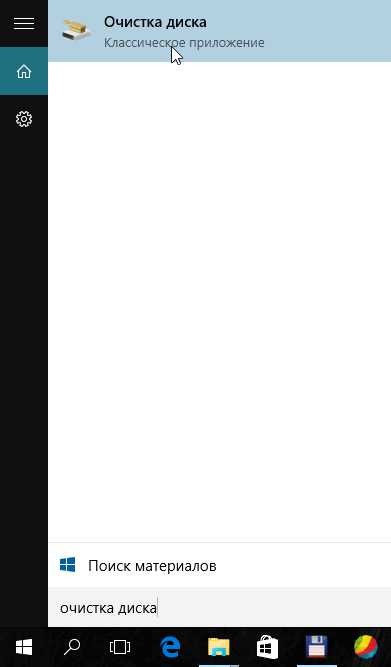
- Нажмите кнопку Очистить системные файлы.
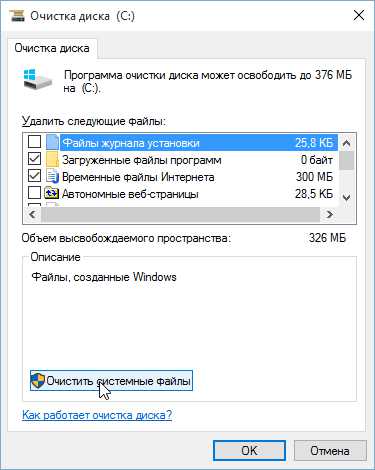
- Программа будет перезагружена для анализа дисков, и на это потребуется немного времени.
- Затем, прокрутите список, найдете Предыдущие установки windows и Временное файлы установки windows, поставьте флажки рядом с каждым пунктом и нажмите OK.
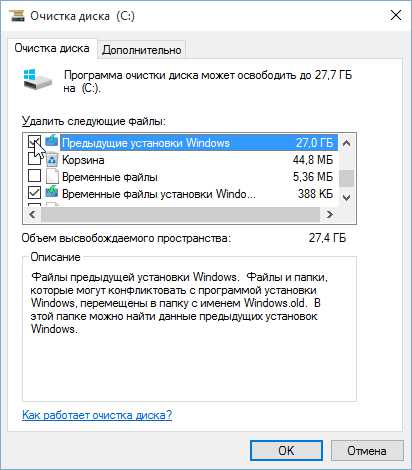
- И наконец, нажмите «Удалить файлы».
Программа очистки диска теперь удалит windows.old с вашего диска. Это может занять несколько минут, так что будьте терпеливы. После завершения, перезагрузка компьютера не требуется.
Вариант 3 (командная строка)
Если по каким-то причинам, очистка диска не помогло, вы можете попробовать удалить папку windows.old с помощью командой строки.
Вот как это сделать:
- Запустите командную строку от имени администратора, щелкнув правой кнопкой мыши по кнопке Пуск (нажмите и удерживайте) и выберите пункт «Командная строка (администратор)».
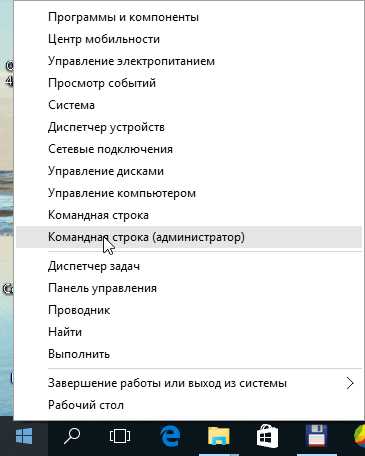
- В окне командной строки введите «RD /S /Q c:\windows.old» (без кавычек)

- И нажмите Enter.
На этом все. Вы должны освободить немного места на диске, удалив папку windows.old (я освободил 22ГБ). Но помните, после этого — вы не сможете сделать откат до windows 8.1 или 7.
composs.ru